
Как подключить Аирподсы к Хонору? Включите Bluetooth на телефоне, достаньте наушники из коробки и нажмите на специальную кнопку. Удерживайте ее несколько секунд, пока индикатор не начнет мигать белым цветом. После этого отпустите кнопку и пользуйтесь устройством. Для расширения функционала можно использовать специальные приложения, к примеру, AirBatterу или Asistant Trigger.
Можно ли подключить AirPods к Хонор
На форумах и социальных сетях часто встречается вопрос, можно ли подключить Аирподс к Андроиду Хонор. Компания Apple создала новый вид беспроводных наушников, умеющих быстро подключаться к смартфону на iOS и обеспечивающих высокое качество звучания. Достаточно открыть кейс, чтобы устройства сразу подключились к телефону. Как только вы спрятали их в корпус, они начинают заряжаться. Но это касается Айфонов.
Возникает вопрос, можно ли подключить Airpods к Android Honor, ведь продукт первоначально сделан под Apple (Айфоны 7, 8 и других моделей). Это возможно, но при покупке таких наушников не стоит ожидать идеальной работы. Некоторые функции могут быть недоступными, а само подключение занимает больше времени. А если учесть, что есть большое количество вариантов беспроводных наушников, которые подходят для телефона, то имеет ли смысл тратить время на сопряжение с яблочным аксессуаром?
AirPods Vs Android

Как присоединить АирПодсы к Хонор
При рассмотрении вопроса, как подключить Аирподсы к телефону Хонор, можно выделить два пути — воспользоваться помощью дополнительных приложений или соединиться без них. Рассмотрим каждый из вариантов подробнее.
Через приложение
Если вы еще думаете, подойдут ли Аирподс на Андроид Хонор, можете смело делать покупку. Они совместимы со всеми смартфонами на iOS или Android, поэтому трудностей с подключением быть не должно. Если в телефоне имеется Блютуз, смело подключайте наушники по приведенной ниже схеме.
Но перед тем, как подключить Аирподс к Хонору на Андроид, можно установить несколько программ. С их помощью проще соединить два устройства и получить больший набор доступных функций. Основной софт:
- AirBattery — программа для Android, отображающая текущее состояние аккумулятора. Приложение автоматически открывается после включения Аирподс в Хонор, поддерживает многие устройства, имеет специальное окно для отображения заряда. Состояние аккумулятора отображается интервалом в 10%. Функционал софта позволяет увидеть, подходят ли Airpods на Андроид Honor, и помогают контролировать аккумулятор при использовании даже одного наушника. В некоторых смартфонах Хуавей, Ксиаоми, Оппо или Виво программа может не работать. А вот проблема, что какой-то смартфон Хонор не видит наушники с таким софтом крайне редкая.

Apple AirPods 3 можно использовать с Android? Даже лучше, чем Pro?!|Обзор|Опыт использования
- Assistant Trigger — еще одно полезное приложение. Его также стоит установить перед тем, как подключить AirPods к Андроиду Honor. Софт отображает уровень заряда источника питания, а двойное нажатие позволяет запустить голосового помощника. К полезным опциям стоит отнести совместимость со многими Аирподс, всплывающее окно с уровнем заряда, обнаружение наушника в ухе, объявление входящих идентификаторов вызывающего абонента.

Разобраться, как настроить наушники AirPods на Андроид Honor не составляет труда. Интерфейс максимально понятный даже для новичков. Но стоит учесть, что с помощью софта удобней пользоваться беспроводными девайсами, но подключить их придется все равно через Блютуз. При этом некоторые функции остаются недоступными. К этой категории относится Сири, проигрывание аудио после изъятия наушника из уха и другие.
Без программ
С учетом сказанного может возникнуть вопрос — работают ли AirPods с Андроидом Honor без приложений. Если вы не хотите устанавливать софт, этот этап можно обойти. Чтобы подключить устройство, сделайте следующие шаги:
- Откройте дисплей настроек Блютуз на своем устройстве, к которому вы планируете подключить Аирподс. Включите опцию.
- Откройте крышку AirPods на коробке. При этом сами беспроводные устройства должны оставаться в чехле.

- Сзади корпуса наушников найдите небольшую кнопку и жмите ее на несколько секунд.
- Дождитесь мигания диода белым светом, а после отпустите кнопку.
- Найдите АирПодс в меню сопряжения, выберите его и следуйте дальнейшим инструкциям.

Зная, как подключить АирПодс к Honor 10 или другим устройствам, вы сможете пользоваться разработкой Эппл на своем Хонор с Андроид.
Плюсы и минусы подключения
В завершение приведем преимущества и недостатки использования продукта Apple на телефонах Хонор с Андроид.
- Возможность быстро присоединить наушники за 30 секунд;
- Высокое качество звука;
- Легкость соединения;
- Контроль заряда батареи и установки в ухо с помощью специальных приложений;
- Работа жестов. К примеру, с помощью двух постукиваний можно поставить устройство на паузу.;
- Ограниченный функционал;
- Занятие места при установке приложений;
- Не работает опция автоматической остановки;
- Недоступна Сири;
- Периодические потери связи.;

Теперь вы знаете, подключаются ли Аирподсы к Хонору. Теоретически сделать работу не сложно, но придется смириться с отсутствием некоторых опций. В комментариях опишите, с какими трудностями вам приходилось столкнуться, и как быстро удалось подключить беспроводные наушники к смартфону.
Как подключить АирПодсы : Один комментарий
- Альгиз25.10.2021 в 10:57 Как включить шумодав в хоноре?
Источник: besprovodnik.ru
Как подключить AirPods к телефону Android?

Смартфоны и гаджеты
Автор Mirivlad На чтение 3 мин Просмотров 357 Опубликовано 10.10.2021
AirPods с iPhone работают отлично: наушники подключаются мгновенно, работают без перебоев, работает управление жестами. Прежде чем покупать наушники для смартфонов на базе Android, подготовьтесь, что не все данные функции сработают в комбинации с этой платформой.
Кстати, если вы обновили свои AirPods до новой модели и не знаете, что делать со старой версией, вы можете воспользоваться услугами по скупке Apple AirPods в Екатеринбурге на сайте https://superskupka.ru/prodat/airpods/.
Помните главное — AirPods превращаются в обычные беспроводные наушники без дополнительных функций за пределами экосистемы Apple. При этом подключение возможно к любому устройству, поддерживающему передачу музыки и голоса через Bluetooth.
Как подключить Apple Airpods к устройству на Андроиде?

Чтобы подключить AirPods к смартфону или планшету Android, выполните следующие действия:
- Включите Bluetooth на своем телефоне Android;
- На этом этапе наушники должны быть в футляре;
- Откройте крышку футляра;
- Найдите клавишу на задней стороне чехла для наушников, нажмите ее и удерживайте несколько секунд;
- Индикатор в центре корпуса или на передней панели должен загореться и мигать белым цветом;
- После этого AirPods должны появиться в списке устройств Bluetooth на вашем Android-смартфоне.
В результате произведенных манипуляций AirPods внесут в память подключенное устройство и будут автоматически подключаться к нему при открытии крышки зарядного кейса.
Какие функции AirPods не работают на Android?
Несмотря на то, что AirPods работают с Андроидом, специалисты компании Apple в основном разрабатывали их для использования со своими гаджетами. Вот почему многие дополнительные функции наушников не доступны для использования с телефонами и планшетами на других платформах.
Вы уже заметили один из минусов: процесс синхронизации более сложный. Специализированный чип, встроенный в чехол для зарядки делает подключение к Айфон или Айпэд значительно проще — нужно открыть чехол и зажать клавишу подключения. После этой манипуляции AirPods готовы к применению с другими устройствами, синхронизированными с вашей учетной записью в Apple ID.
Далее описаны прочие функции AirPods, которые не будут работать с Android:
- Siri. В Android нет голосового помощника Siri, поэтому и в наушниках не будет доступа к данному функционалу. При этом — Гугл Ассистент будет работать исправно;
- Двойное касание. iPhone позволяет настроить тип действия, выполняемого при двойном касании: запуск определенных функций, включая переключение на следующую песню, вызов облачного помощника или воспроизведение/остановка проигрывания музыки. На Андроиде этот функционал не работает. По умолчанию, двойной щелчок просто включает музыку и приостанавливает ее. Если же Вы — обладатель устройства от Apple — можно изменить опцию по умолчанию, которое в дальнейшем будет работать и на устройстве Android;
- Датчик определения уха. При работе AirPods с iPhone или MacBook, специальный датчик обнаруживает, когда Вы вынимаете наушники из ушей, и приостанавливает воспроизведение музыки, пока наушники снова не будут надеты;
- Простая проверка заряда аккумулятора. Если при подключении AirPods к устройствам Эппл можно уточнить у Сири уровень заряда не только самих наушников, но и зарядного кейса, то для Андроида эти полезные опции не работают. Только определенные версии Android показывают состояние зарядки подключенных Bluetooth-устройств, но даже они не показывают состояние аккумулятора зарядного кейса.
Источник: mirivlad.ru
Как подключить AirPods к Android
Apple AirPods не ограничиваются продуктами Apple; вы также можете использовать свои AirPods с телефоном Android. Однако есть несколько ограничений, которые мы опишем в дополнение к тому, как показать вам, как соединить ваши AirPods с вашим устройством Android.

О том, что работает и что не работает в AirPods подключённых к телефонам на Android, смотрите в статье «Работают ли AirPods с Android?».
Работают ли AirPods с Android?
Да, Apple AirPods прекрасно работают с любым телефоном или планшетом Android, поскольку они по-прежнему являются стандартными беспроводными наушниками Bluetooth. Вы даже можете подключить их к устройствам, отличным от Android, если устройство поддерживает Bluetooth.
На Android вы можете использовать AirPods для прослушивания музыки, а также использовать встроенный микрофон для разговоров по телефону. Единственным недостатком является то, что вы не можете управлять некоторыми функциями своих AirPods.
Например, вы не можете проверить уровень заряда батареи ваших AirPods со своего телефона Android (хотя в Play Store есть платное приложение, которое поможет вам в этом). Вы также не можете изменить действие двойного касания AirPods с вашего телефона. Эти функции можно настроить только в продукте Apple.
Как подключить AirPods к телефону Android
Чтобы соединить AirPods с телефоном Android, сначала нужно перевести AirPods в режим обнаружения, чтобы ваш телефон мог их обнаружить.
Для этого сначала поместите AirPods в чехол для зарядки. Держите крышку футляра открытой. Затем на задней стороне зарядного чехла нажмите и удерживайте кнопку настройки.

Индикатор вашего зарядного чехла будет мигать белым, что означает, что ваши AirPods готовы к сопряжению.

Чтобы подключиться к AirPods с телефона Android, запустите «Настройки» на своём телефоне и перейдите в «Bluetooth и подключение устройства» → «Bluetooth». Точный путь может отличаться в зависимости от модели вашего телефона.

Убедитесь, что переключатель вверху включён. Затем нажмите «Подключить новое устройство».
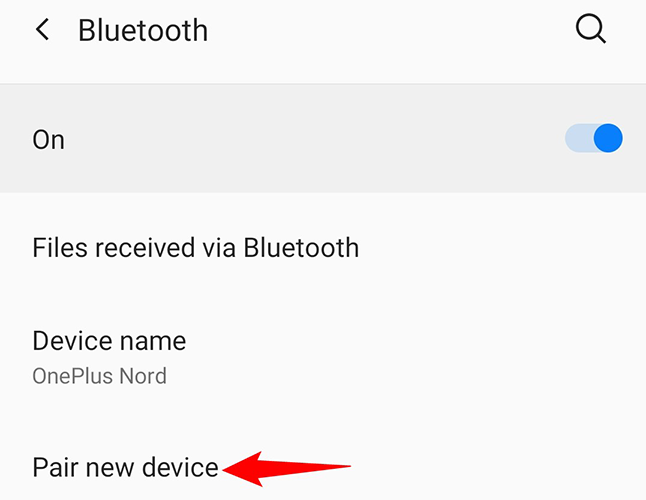
Подождите, пока ваш телефон обнаружит и внесёт ваши AirPods в «Доступные устройства». Затем выберите свои AirPods из списка.
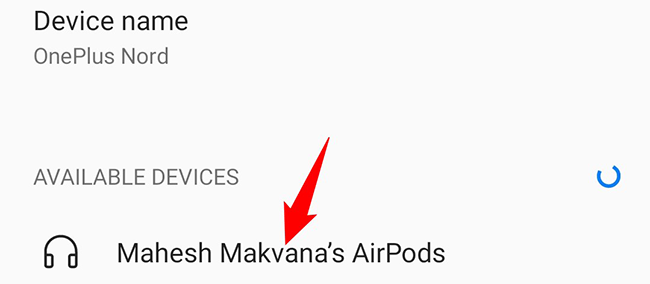
Нажмите «Сопряжение» в приглашении, чтобы подключить телефон к AirPods.
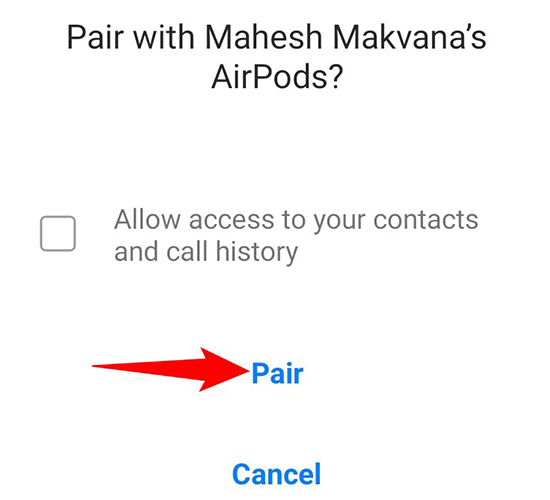
Теперь ваш телефон подключён к AirPods, и всё готово.
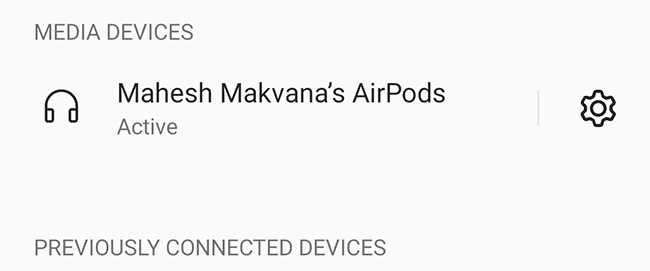
С AirPods, подключёнными к вашему телефону Android, теперь вы можете воспроизводить музыку, совершать телефонные звонки, записывать голос и делать практически всё, что требует динамиков или микрофона. Ещё раз имейте в виду, что если вы хотите изменить определённые функции своих AirPods, вам понадобится устройство Apple.
Наслаждайтесь использованием беспроводных наушников с телефоном Android!
Возникли проблемы с AirPods или AirPods Pro? Смотрите наш манул как устранить наиболее распространённые проблемы.
Связанные статьи:
- Как подключить AirPods к ПК, Mac, телефону Android или другому устройству (100%)
- Как подключить Apple AirPods Pro к любому устройству (100%)
- Как устранить распространённые проблемы с Apple AirPods (97.7%)
- Как найти потерянные AirPods (70.3%)
- Как поставить на паузу звук на Apple AirPods (70.3%)
- Как записать экран телефона на компьютере (RANDOM — 52.3%)
Источник: zawindows.ru